通常情况下,大家在绘制CAD图纸的时候会标注图形的角度度数,如果发现标注数字不显示,需要立即解决问题。下文整理了关于CAD标注数字无法显示的解决方法,大家可以了解参考。
打开迅捷CAD编辑器,如图,先来绘制一个图形,然后在菜单栏中点击【标注】——【角度】选项,在圆形中选择任意两个点,

你会发现标注的角度数值无法显示,出现这种情况,可能是因为绘制图形太大而标注数值太小,将图形放大之后就会出现标注数值。
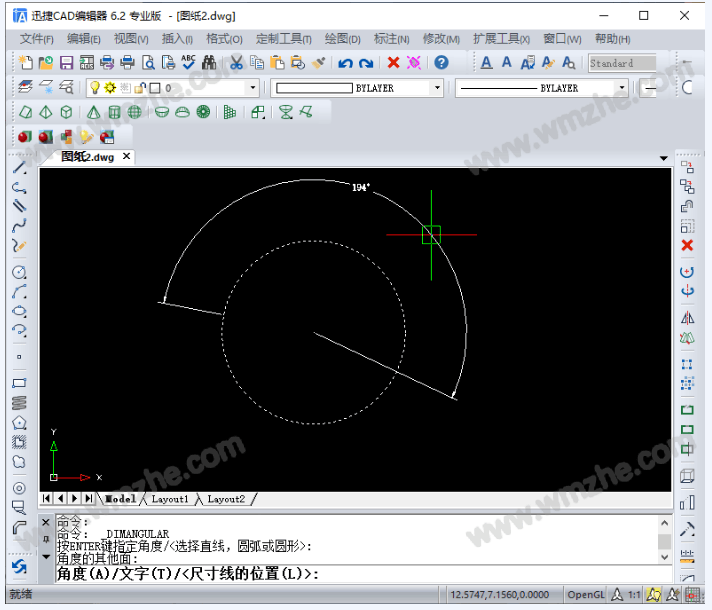
面对上述情况,我们可以采取两种解决方法,现在进行逐一说明。
方法一、迅捷CAD编辑器专业版
打开迅捷CAD编辑器专业版,导入图纸文件,在菜单栏中点击【格式】——【标注样式管理器】选项,
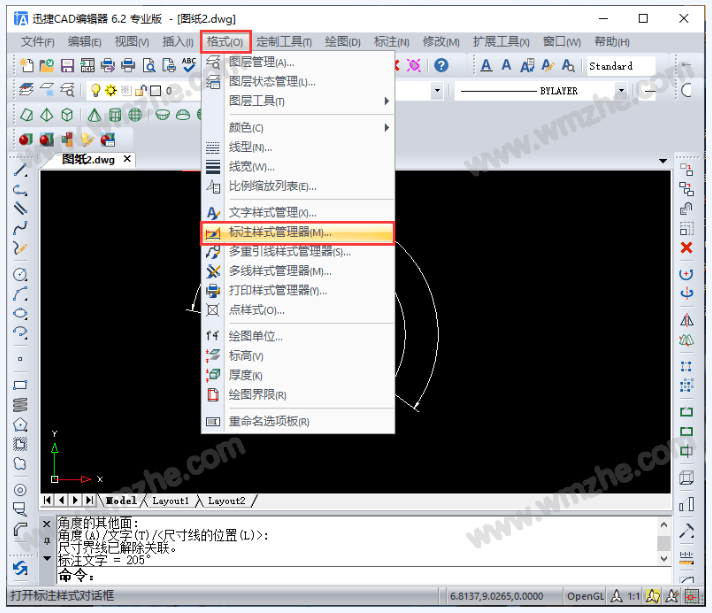
跳出【标注样式管理器】对话框,选择当前使用的标注样式,然后点击【修改】选项,
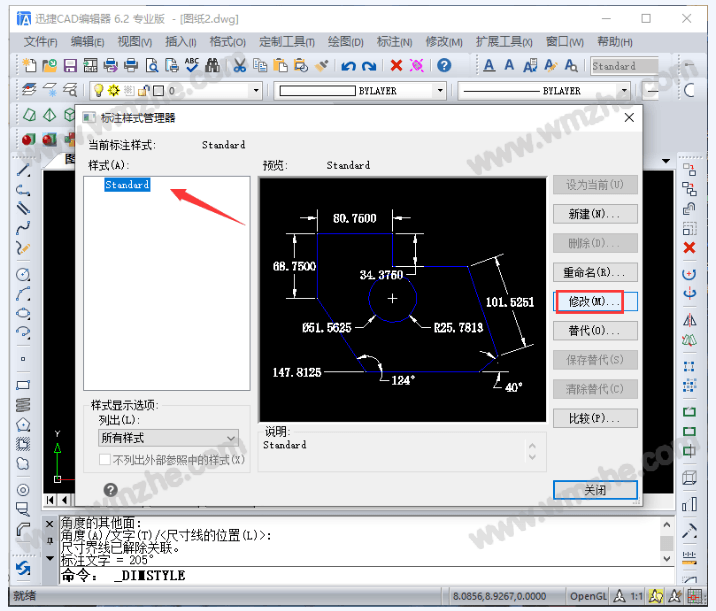
进入【修改标注样式】窗口,点击【文字】——【文字高度】,修改高度值(数值大一些),点击确定按钮,现在就能显示图纸中标注的数值。

方法二、迅捷CAD编辑器标准版
打开迅捷CAD编辑器标准版,绘制一个圆形,点击【编辑器】,在文字功能区点击【标注】选项,添加一个平行的标注,但是标注的数字不显示,

现在点击文字功能区中的【文字样式】选项,跳出对话框,点击当前使用的文本样式,修改【文字高度】数值,然后点击【应用】,


完成以上设置,标注的数值就可以显示出来了,最后点击上方的【保存】按钮,保存CAD图纸。
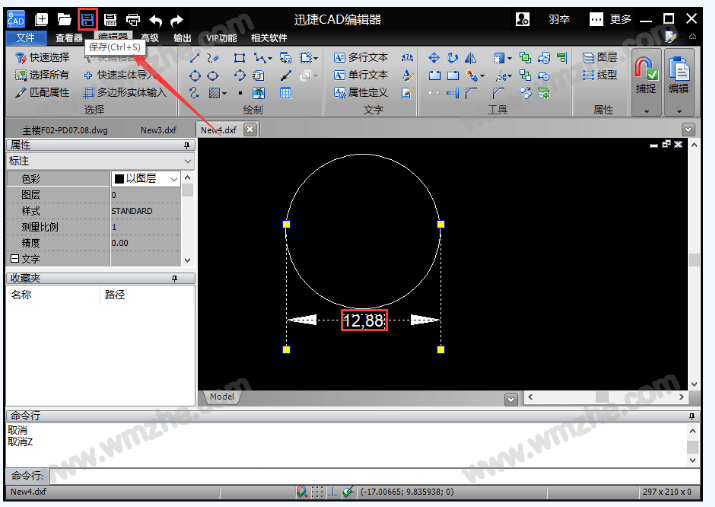
了解更多精彩教程资讯,关注www.softyun.net/it.html。